El navegador web de la PlayStation 4 de Sony recuerda tu historial de navegación, al igual que los navegadores de escritorio. Puedes ver tu historial de navegación en la consola y eliminarlo, si lo deseas.
Lamentablemente, la PS4 no ofrece un modo de navegación privada. Si deseas navegar de forma privada, solo tendrás que borrar tu historial de navegación después de cada sesión.
Cómo ver y borrar tu historial de navegación de la PlayStation 4
Para encontrar tu historial de navegación en la aplicación del navegador de Internet, presiona el botón «Opciones» en tu control DualShock 4, selecciona «Historial de navegación» y luego presione el botón «X».
Verás tu historial de navegación web aquí, y puedes desplazarte por la lista y presionar el botón «X» en una página web seleccionada para volver a abrir cualquier elemento en tu navegador.
Para borrar tu historial, presiona nuevamente el botón «Opciones» en tu controlador y luego haz clic en el botón «Borrar historial de navegación».
Cómo borrar tus páginas de uso frecuente
Tu PS4 también recuerda una lista de tus páginas de uso frecuente (las que has abierto recientemente). Para abrir la lista, presiona el botón «R2» en el controlador (el gatillo derecho) en la vista principal de exploración.
Presiona el botón «Opciones» nuevamente, y luego selecciona «Eliminar todo» para eliminar tu lista completa de páginas usadas recientemente.
También puedes seleccionar una página individual aquí, presionar «Opciones» y seleccionar «Eliminar» para eliminar solo esa página.
Cómo eliminar cookies y archivos de caché
La aplicación del navegador de Internet también recuerda las cookies y los datos del sitio web. Para eliminarlos, presiona el botón «Opciones» en la vista de exploración principal, y luego selecciona «Configuración».
Para borrar tus cookies, selecciona la opción «Eliminar cookies». Si deseas borrar los datos del sitio web descargado, selecciona la opción «Borrar datos del sitio web».



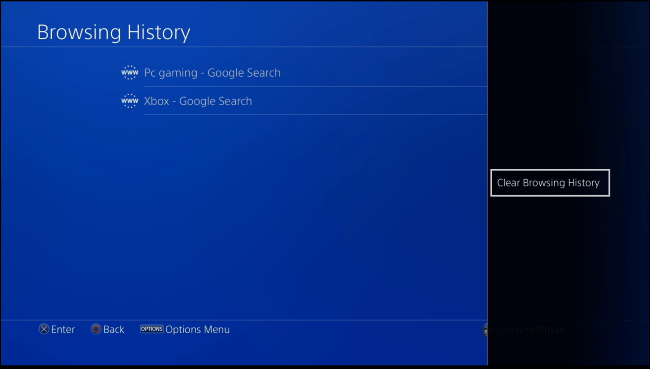
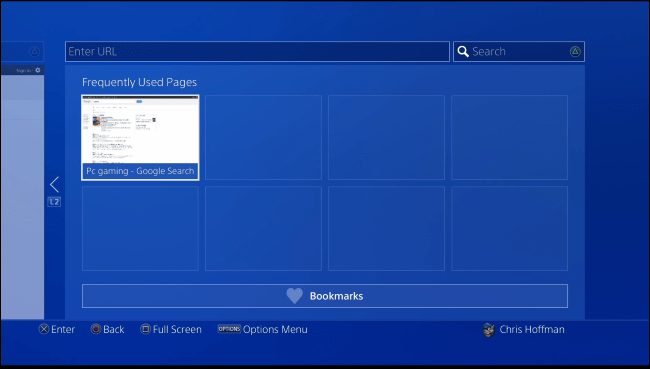
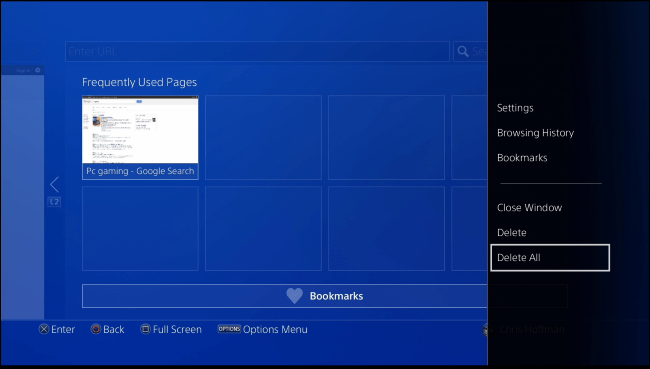
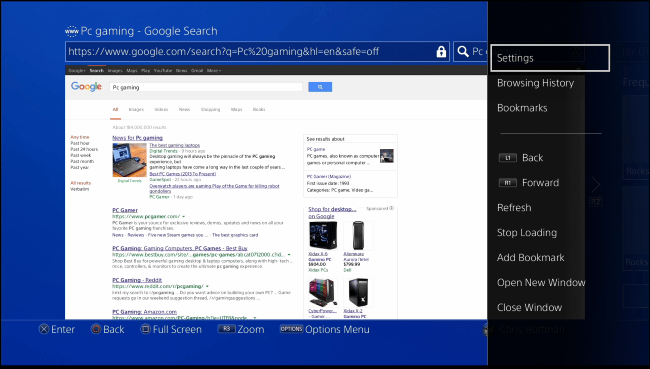
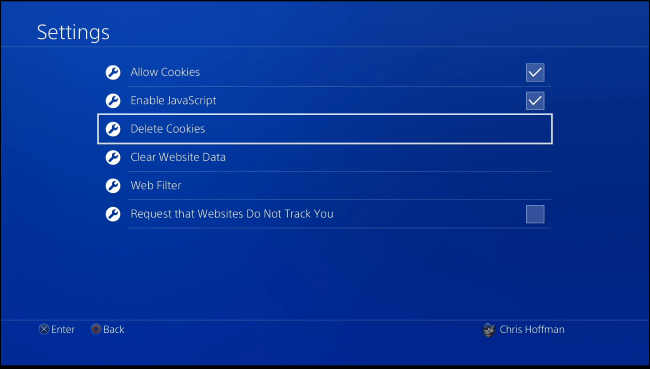
¿Tienes alguna pregunta o problema relacionado con el tema del artículo? Queremos ayudarte.
Deja un comentario con tu problema o pregunta. Leemos y respondemos todos los comentarios, aunque a veces podamos tardar un poco debido al volumen que recibimos. Además, si tu consulta inspira la escritura de un artículo, te notificaremos por email cuando lo publiquemos.
*Moderamos los comentarios para evitar spam.
¡Gracias por enriquecer nuestra comunidad con tu participación!